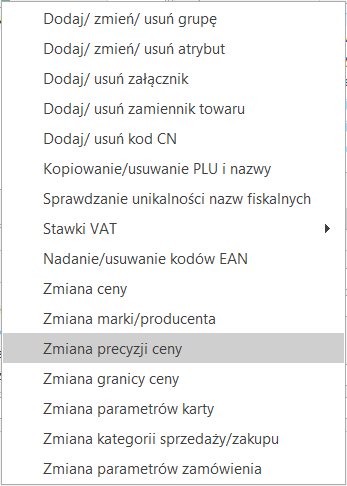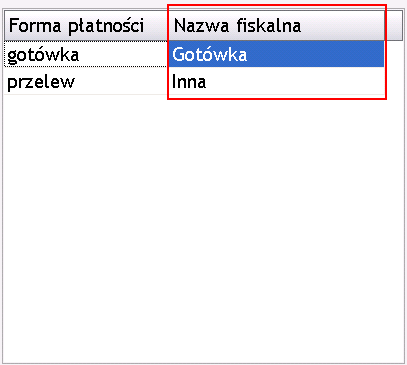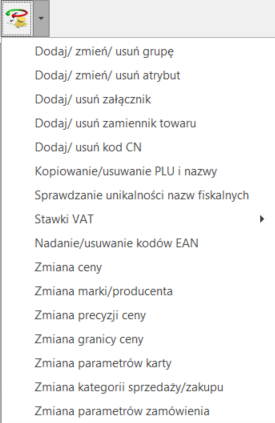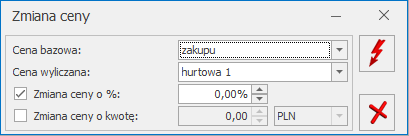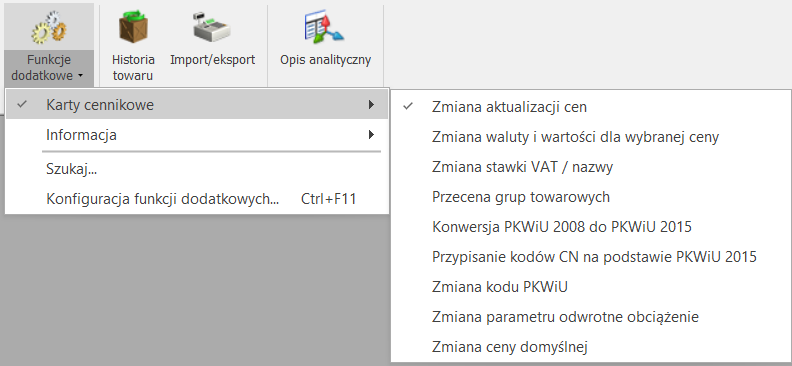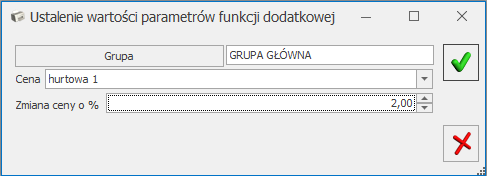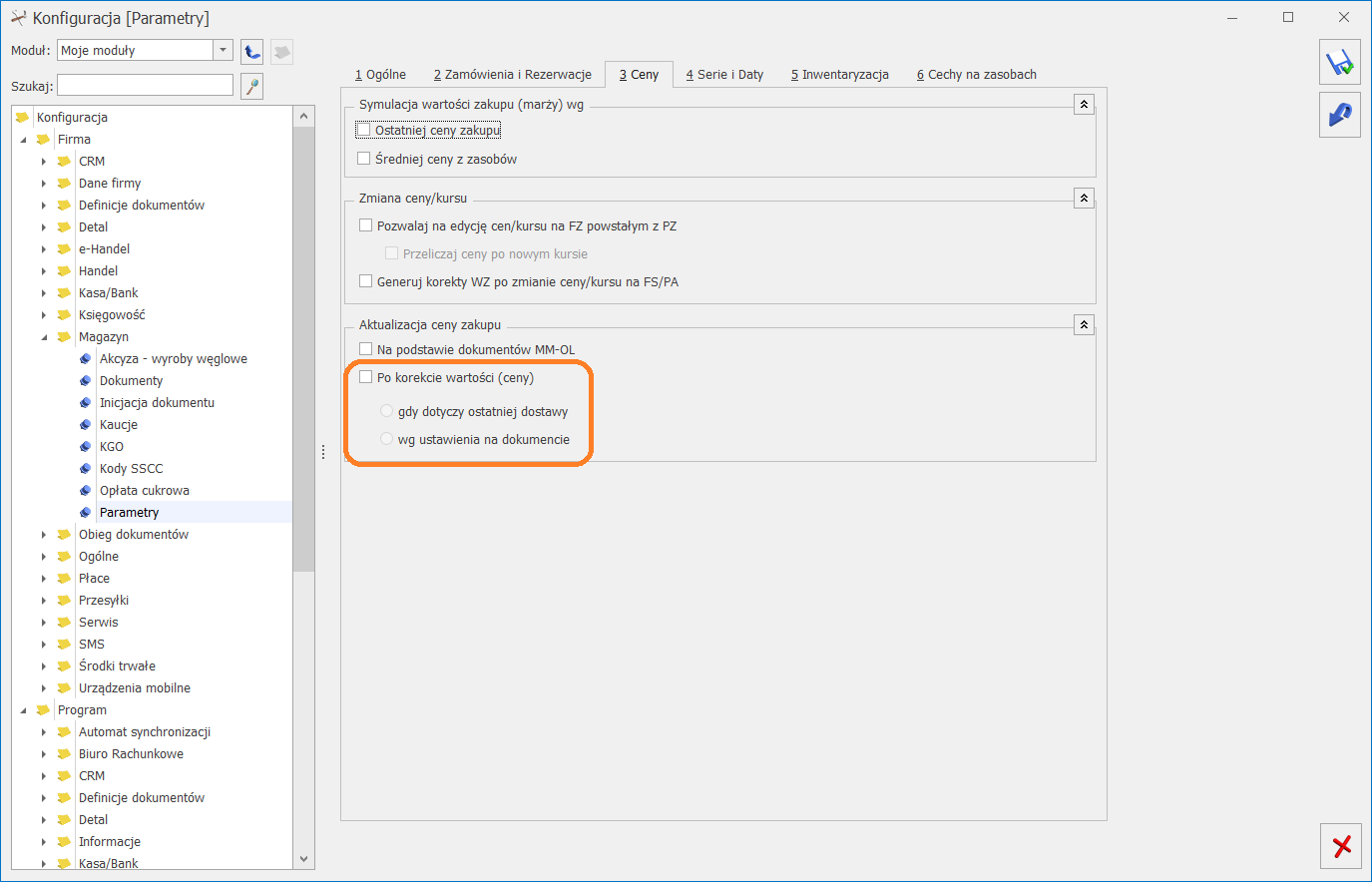Ceny sprzedaży można modyfikować na kartach towarów. Lista towarów dostępna jest w menu Ogólne/ Cennik oraz Handel/ Zasoby.
Z poziomu tych list można również dokonywać zmian cen w ramach operacji seryjnych. Menu operacji seryjnych dostępne jest na liście rozwijanej obok ikony  . Funkcja Zmiana precyzji ceny widoczna jest po zaznaczeniu parametru w menu System/ Konfiguracja/ Firma/ Handel/ Parametry/ Ceny z czterema miejscami po przecinku.
. Funkcja Zmiana precyzji ceny widoczna jest po zaznaczeniu parametru w menu System/ Konfiguracja/ Firma/ Handel/ Parametry/ Ceny z czterema miejscami po przecinku.
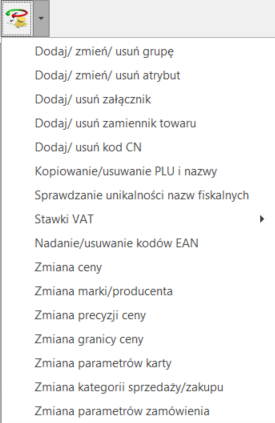
Po wcześniejszym zaznaczeniu na liście towarów, których ceny chcemy zmodyfikować wybieramy na liście funkcję „Zmiana ceny”. Funkcja ta pozwala w prosty sposób modyfikować ceny w oparciu o wskazane wartości kwotowe.
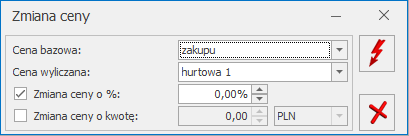
Pole Cena bazowa daje możliwość wyboru ceny w oparciu, o którą zostanie zmieniona wartość ceny wskazanej w polu Cena wyliczana. Cena wyliczana to cena, która zostanie zmieniona o wskazany % lub kwotę.
Zmiana ceny o % to możliwość wskazania o jaki % ma zostać zmieniona cena (na plus lub na minus). Zmiana ceny o kwotę to możliwość wpisania kwoty (dodatniej lub ujemnej), we wskazanej walucie o jaką ma zostać zmieniona cena. Jeżeli na podstawie ustawień wyliczona cena będzie ujemna – program ustawi cenę zerową. Po naciśnięciu ikony pioruna ceny zostaną przeliczone.
W menu Ogólne/ Cennik na liście rozwijanej przy przycisku Funkcje dodatkowe znajduje się opcja „Karty cennikowe„.
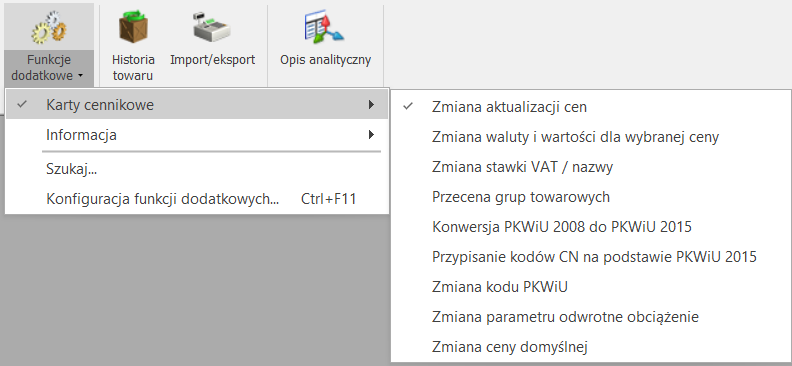
Wybieramy opcję Przecena grup towarowych. W otwartym oknie określamy pola:
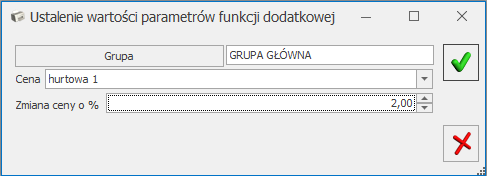
- Grupa towarowa (jeżeli pole pozostawimy puste, wówczas zaktualizują się ceny towarów, które nie mają przypisanej żadnej grupy).
- Cena: hurtowa 1,2,3, detaliczna lub inna zdefiniowana w konfiguracji
- Zmiana ceny o (+/-) X%
W menu Ogólne/ Cennik istnieje również możliwość wyeksportowania cennika do pliku XML za pomocą przycisku  . Za pomocą dowolnego edytora plików XML można zaktualizować cennik, a następnie zaimportować go do programu.
. Za pomocą dowolnego edytora plików XML można zaktualizować cennik, a następnie zaimportować go do programu.
Comarch ERP Optima przyciskiem  z zaznaczeniem opcji Dopisywanie nowych pozycji i aktualizacji istniejących. W trakcie importu dla towarów nieistniejących w bazie zakładane są nowe karty, natomiast na już istniejących kartach wprowadzane są informacje zgodne z zapisanymi w pliku. Wiąże się to z nadpisaniem m.in. nazwy towaru, cen sprzedaży itp. Taki sam efekt można uzyskać po wyeksportowaniu Cennika do pliku MS Excel (również poprzez przycisk z dyskietką), wprowadzenie nowych cen na arkuszu i import do programu.
z zaznaczeniem opcji Dopisywanie nowych pozycji i aktualizacji istniejących. W trakcie importu dla towarów nieistniejących w bazie zakładane są nowe karty, natomiast na już istniejących kartach wprowadzane są informacje zgodne z zapisanymi w pliku. Wiąże się to z nadpisaniem m.in. nazwy towaru, cen sprzedaży itp. Taki sam efekt można uzyskać po wyeksportowaniu Cennika do pliku MS Excel (również poprzez przycisk z dyskietką), wprowadzenie nowych cen na arkuszu i import do programu.

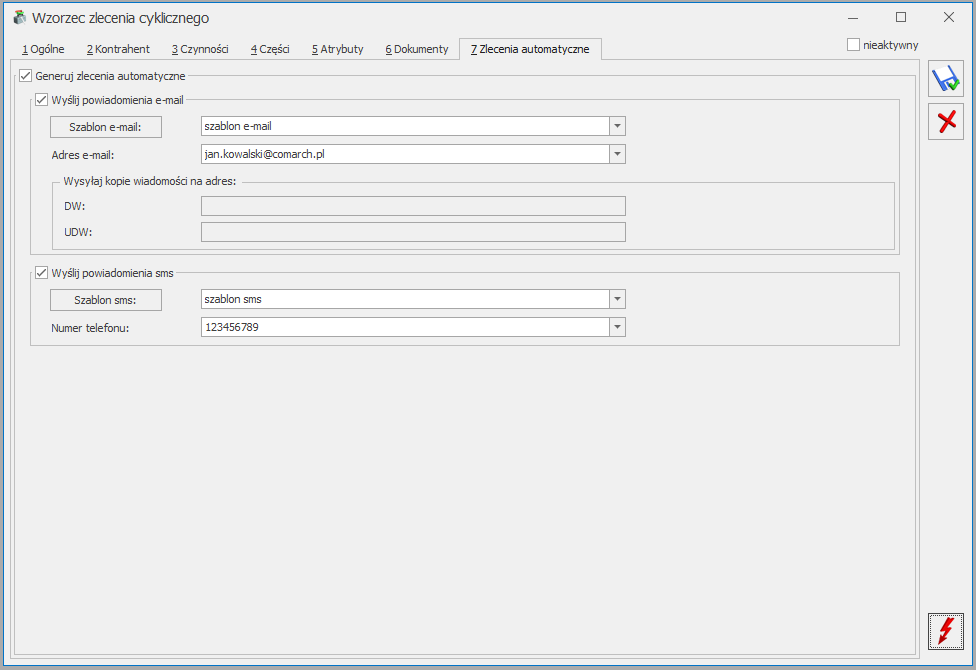
 Operacje seryjne.
Operacje seryjne.